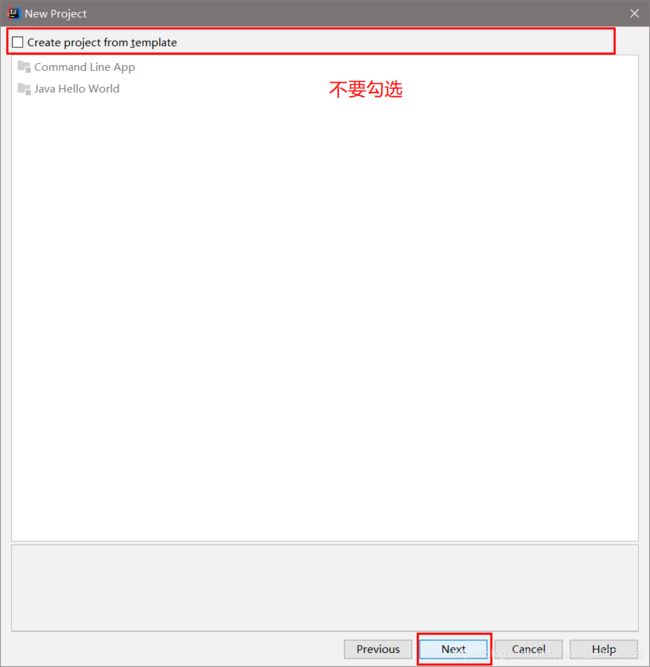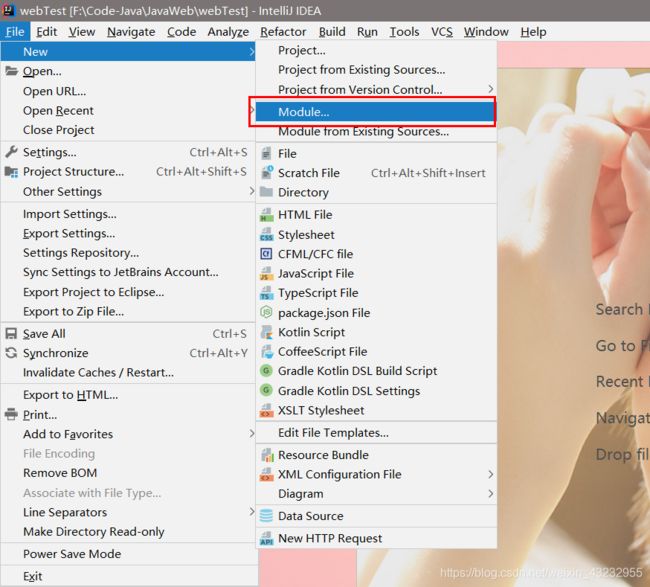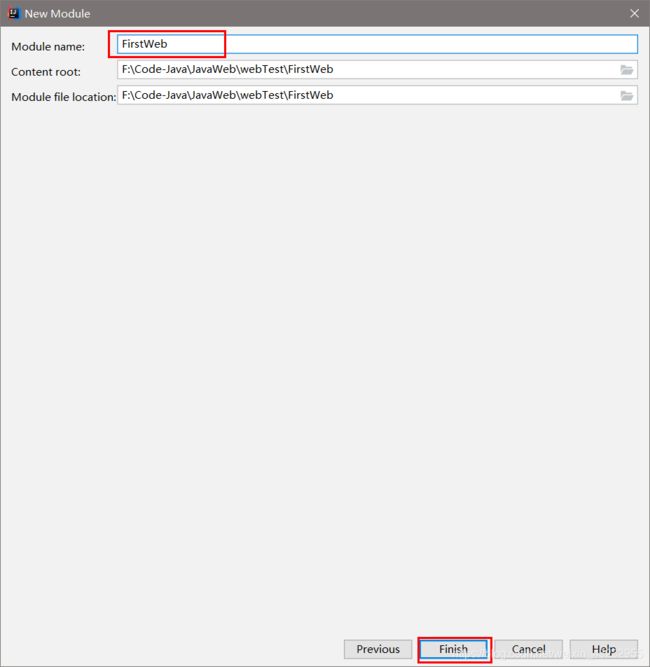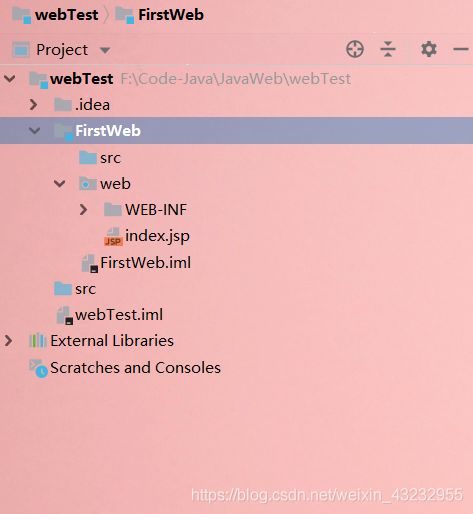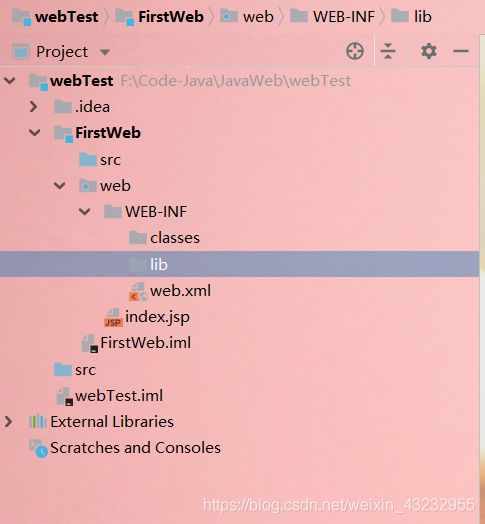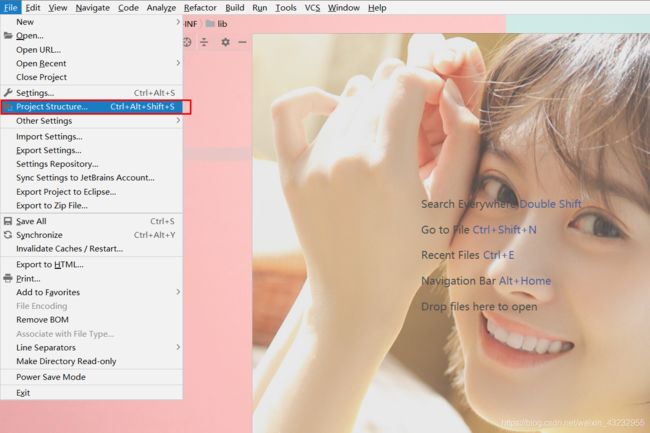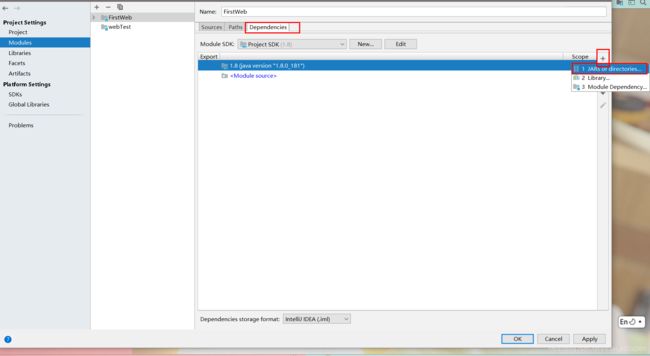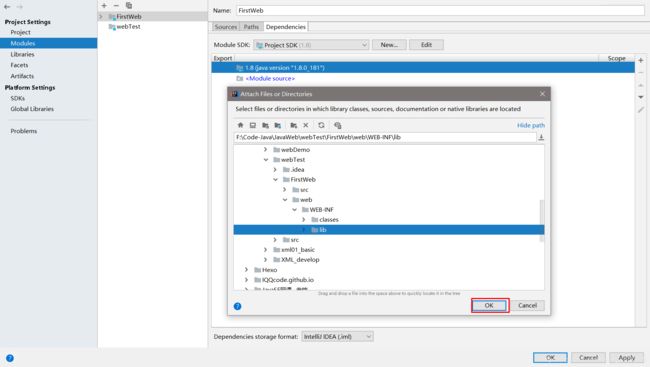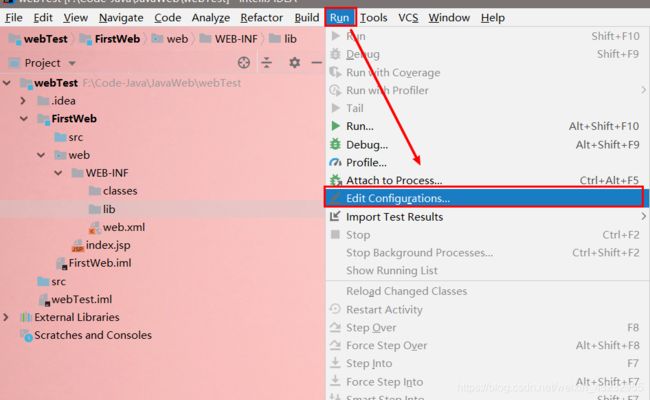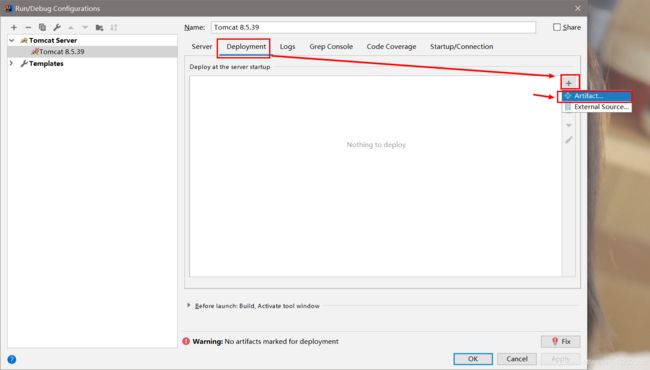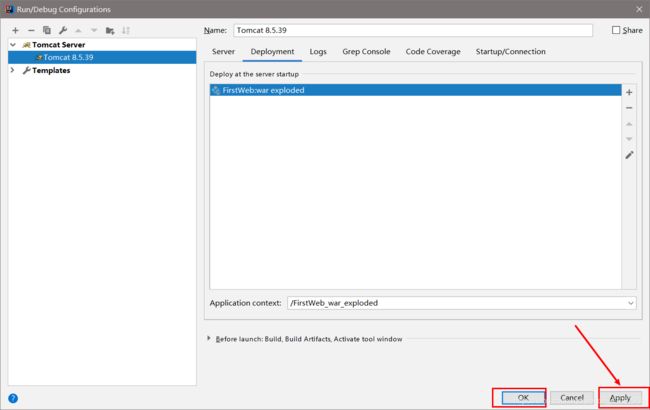配置Tomcat及创建Web项目详细过程
- 没有装Tomcat或者没有配置环境变量的请往这边走:Tomcat服务器的安装及环境变量的配置
-
如果是使用eclipse的小伙伴,可以参考这篇文章进行配置:eclipse如何安装配置tomcat
一、创建一个项目
1.创建一个新项目
2. File -> new Project ->(如果没有jdk的同学请先配置)-> Next
3.create project from template 页面,不勾选任何选项 -> Next
4.输入项目名:webTest -> Next -> Finish
二、创建一个Module(模块)
1.在刚才创建的webTest项目下,点击File--> New ---> Medule
2.鼠标点中项目名称webTest -> 右键选择New,选择Module -> (这里创建时是默认的)Module SDK 选择1.8 -> 勾选JavaEE下的Web Application(4.0) ,注意窗口下的version对应为4.0,且Create web.xml已勾选 -> Next
3.输入Module name 为FirstWeb -> Finish
4.创建好的web项目
5.在web/WEB_INF 目录下创建两个文件夹:classes和lib
classes用来存放编译后输出的class文件,lib用于存放第三方jar包
6.配置文件夹路径
File -> Project Structure (ctrl + shift + Alt + s) 或者使用工具栏的快捷键 -> 选择Modules-> 选择Paths ->
选择“Use module compile out path” -> 将Outputpath 和Test output path 都设置为刚刚创建的classes文件夹
7.选择当前窗口的Dependencies -> 将Module SDK选择为1.8 ->点击右边的 + 号 -> 选择 “1 JARS or directories ...”
8.----> 选择刚刚创建的lib文件夹 -> OK
9.----> 选择Jar Directory -> OK
---->Apply ---> OK
三、配置Tomcat容器
1.打开菜单Run -> Edit Configurations...
2.点击 “+” ,选择 “Tomcat Server” -> 选择“Local”
在Name出输入新的服务器名,点击 "Application Server" 后面的 "Configure...",弹出Application Servers窗口,在Tomcat Home 选择本地安装的tomcat目录 -> OK
在"Run/Debug Configurations"窗口中Name一栏输入服务器的名字 Tomcat服务器·版本号
勾选 After launch
设置“HTTP port”和“JMX port”(默认值即可)
点击Apply -> OK,至此tomcat配置完毕(左边列表中tomcat图标上小红叉是未部署项目的提示,部署项目后就会消失)。
四、在tomcat上部署并运行项目
1.在创建好tomcat后,可以通过工具栏快速打开tomcat的配置页面:
也可以通过菜单栏:Run -> Edit Configurations... ->选择刚创建的tomcat7 -> 选择Deployment ->点击右边的“ + ”号 -> 选择 Artifact
2. 选择web项目 -> Application Context可以填“/firstweb”(也可以不填) -> Apply
3.回到Server面板,将On 'update' action和On frame deactivation(这两个选项是tomcat配置了项目后才有的)改为update classes and resources -> Apply
然后点击OK,所有的配置完成!!!
开发web项目并运行tomcat查看效果
1.编辑index.jsp页面
2. 运行tomcat
点击右上角的运行
参考自(原文链接)